CapCut คือเครื่องมือตัดต่อ วิดีโอ ที่ช่วยให้คุณเบลอวิดีโอ ข้อความ ใบหน้า หรือวัตถุต่างๆ ได้ตามต้องการ ค้นพบวิธีทำบนโทรศัพท์และพีซีได้ในบทความนี้!
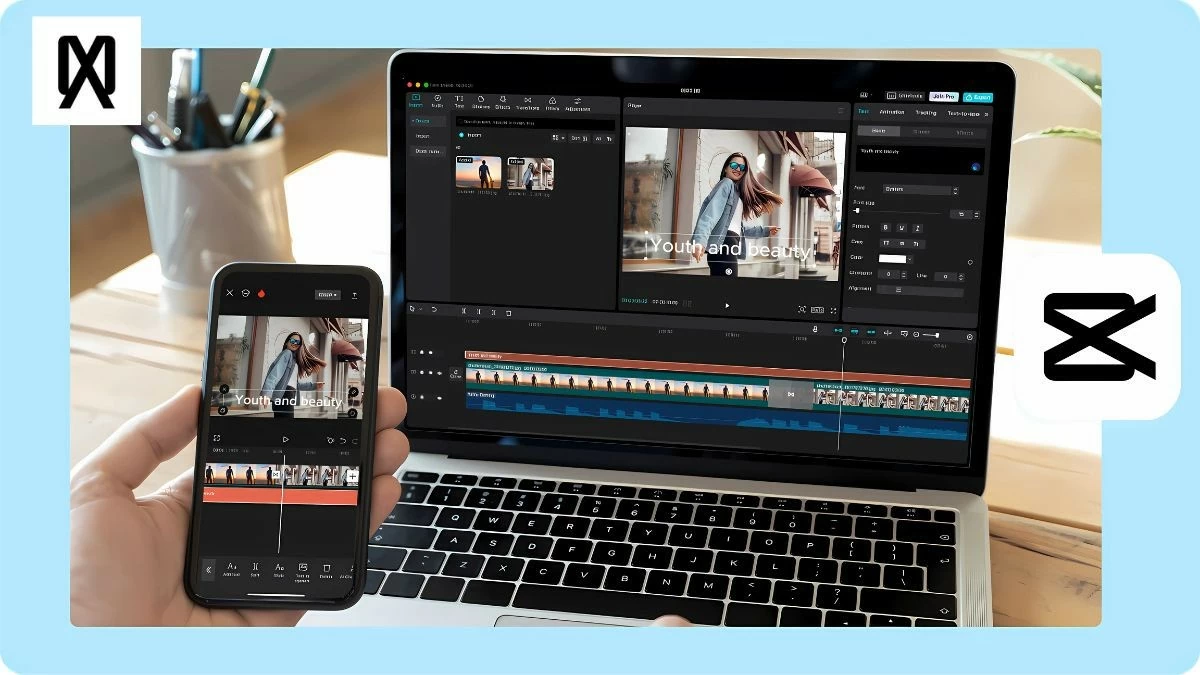 |
คำแนะนำเกี่ยวกับวิธีการเบลอวิดีโอใน CapCut บนพีซีอย่างรวดเร็ว
CapCut เป็นเครื่องมือตัดต่อวิดีโอที่มีประโยชน์บนพีซี เหมาะสำหรับการสร้างคอนเทนต์ระดับมืออาชีพ คุณสามารถเบลอวิดีโอบางส่วนหรือทั้งหมดได้อย่างง่ายดายด้วยขั้นตอนง่ายๆ ด้านล่างนี้
วิธีเบลอส่วนหนึ่งของวิดีโอบน CapCut PC อย่างง่ายดาย
หากวิดีโอของคุณยาวและคุณต้องการเบลอเพียงบางส่วน ให้ทำตามขั้นตอนด้านล่างนี้:
ขั้นตอนที่ 1: ขั้นแรก ให้เข้าสู่ระบบ CapCut เลือก "New Project" จากนั้นลากวิดีโอไปยังไทม์ไลน์ หรืออัปโหลดวิดีโอจาก "Library" หรือ "Space" คุณยังสามารถคลิก "Import" เพื่อเพิ่มวิดีโอขณะตัดต่อได้อีกด้วย
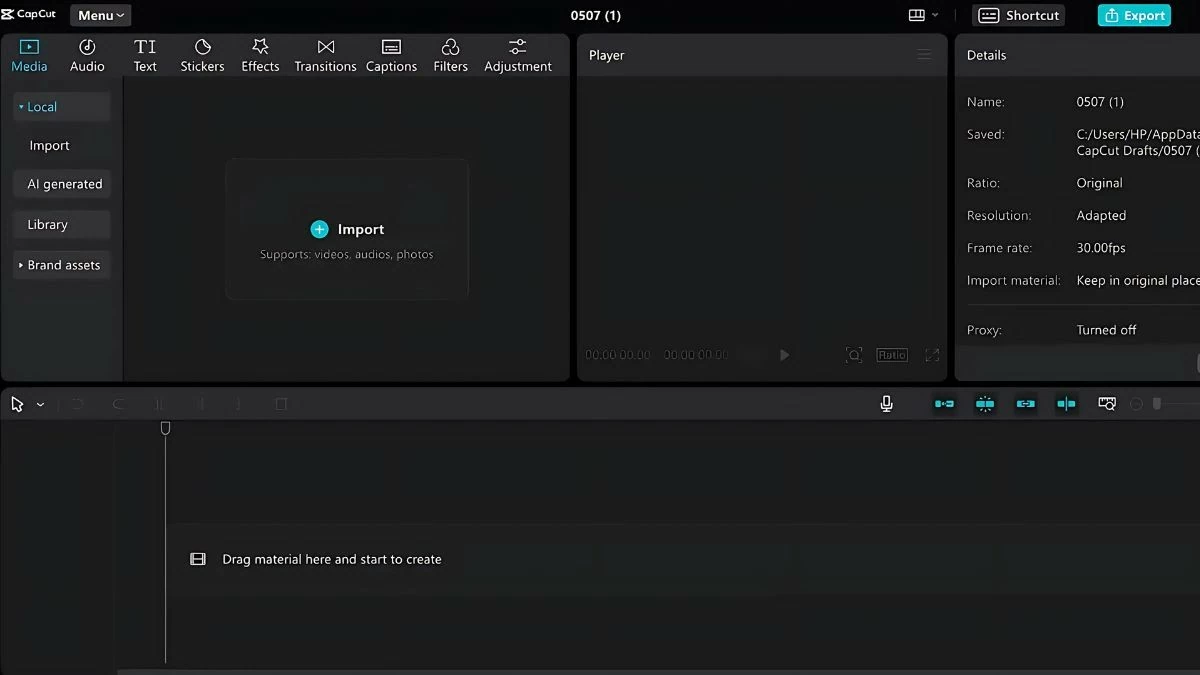 |
ขั้นตอนที่ 2: บนไทม์ไลน์ ให้คลิกขวาแล้วเลือก "คัดลอก" เพื่อสร้างสำเนาวิดีโอและวางลงในไทม์ไลน์ที่สอง จากนั้นไปที่แท็บ "เอฟเฟกต์" เลือก "เลนส์" จากนั้นหาเอฟเฟกต์ "เบลอ" แล้วลากและวางลงบนวิดีโอต้นฉบับ
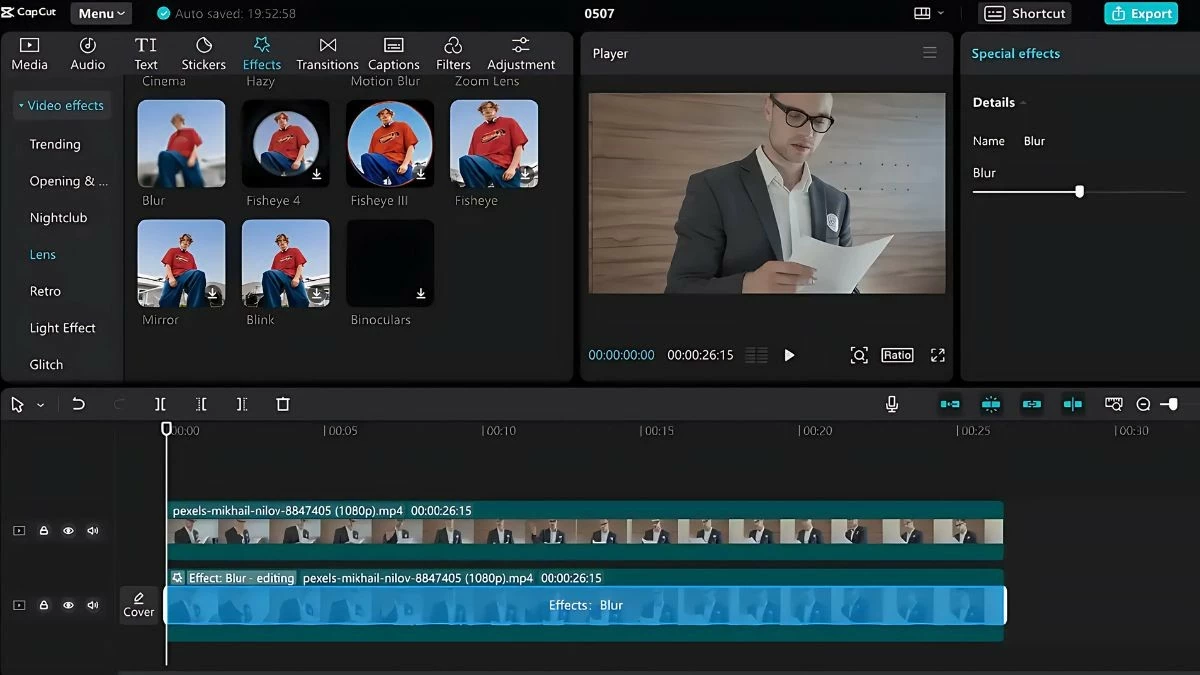 |
ขั้นตอนที่ 3: ในแท็บ "วิดีโอ" เลือก "มาสก์" แล้วเล่นวิดีโอที่คัดลอกมาบนไทม์ไลน์ เลื่อนขอบหน้าต่าง "โปรแกรมเล่น" เพื่อเลือกส่วนของวิดีโอที่ต้องการเบลอ สุดท้ายคลิก "ย้อนกลับ" ที่มุมขวาบนเพื่อสิ้นสุด
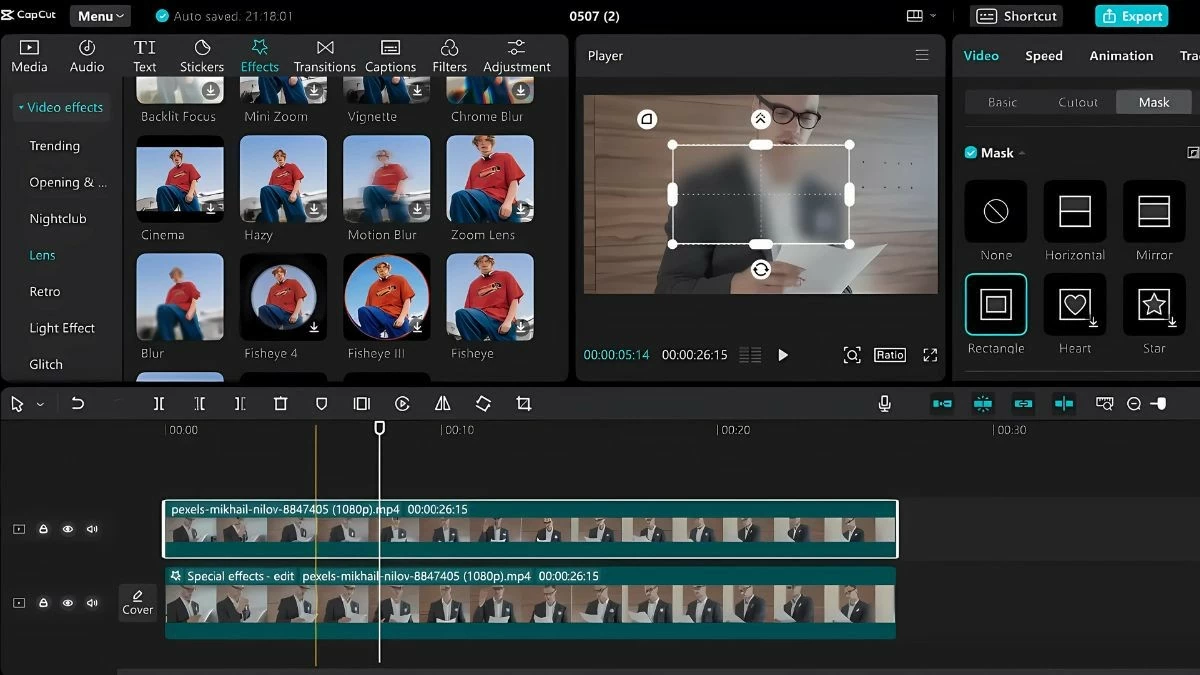 |
ขั้นตอนที่ 4: หากต้องการบันทึกวิดีโอที่แก้ไขแล้ว ให้คลิก "ส่งออก" ที่มุมขวาบน คุณสามารถเปลี่ยนชื่อ ปรับความละเอียด รูปแบบ และอัตราเฟรมได้ หลังจากปรับแล้ว ให้เลือก "ส่งออก" เพื่อสร้างวิดีโอและแชร์บน YouTube, TikTok หรือแพลตฟอร์มอื่นๆ
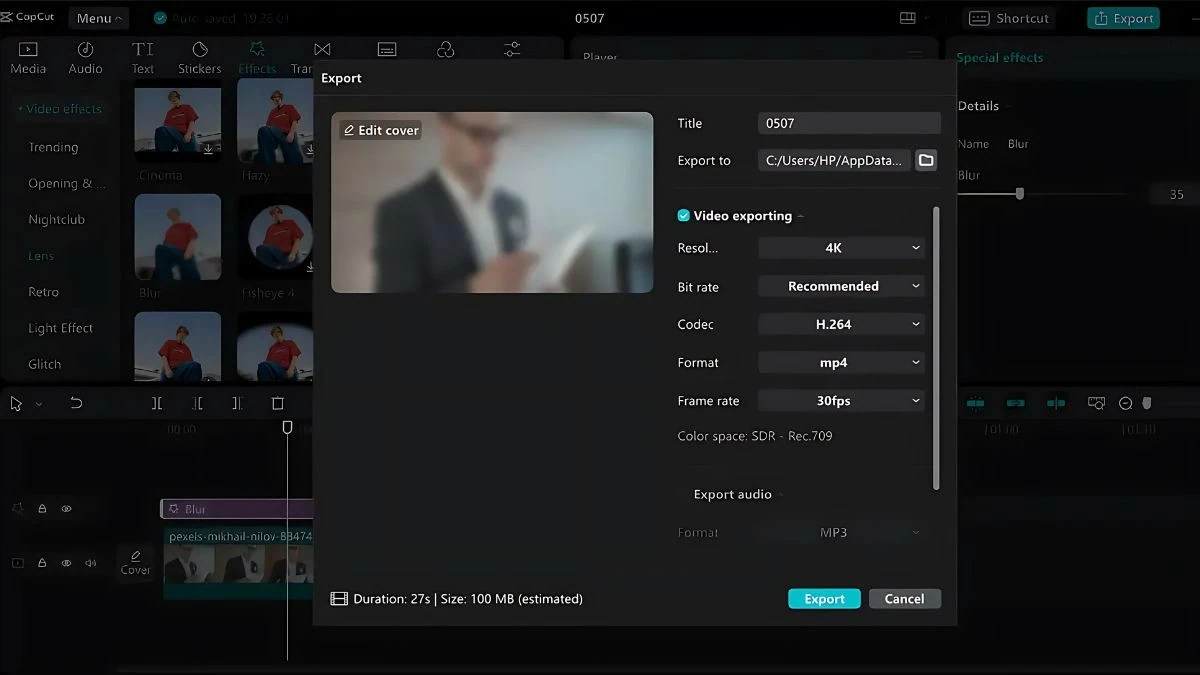 |
คำแนะนำเกี่ยวกับวิธีการเบลอวิดีโอทั้งหมดบน CapCut PC
หากคุณต้องการเบลอวิดีโอทั้งหมดบน CapCut PC ให้ทำตามขั้นตอนด้านล่างนี้:
ขั้นตอนที่ 1: ขั้นแรก ให้เปิดแอป CapCut บนพีซีของคุณแล้วเข้าสู่ระบบ เลือก “โปรเจ็กต์ใหม่” เพื่อเริ่มแก้ไขวิดีโอและเพิ่มไฟล์วิดีโอที่ต้องการเบลอ
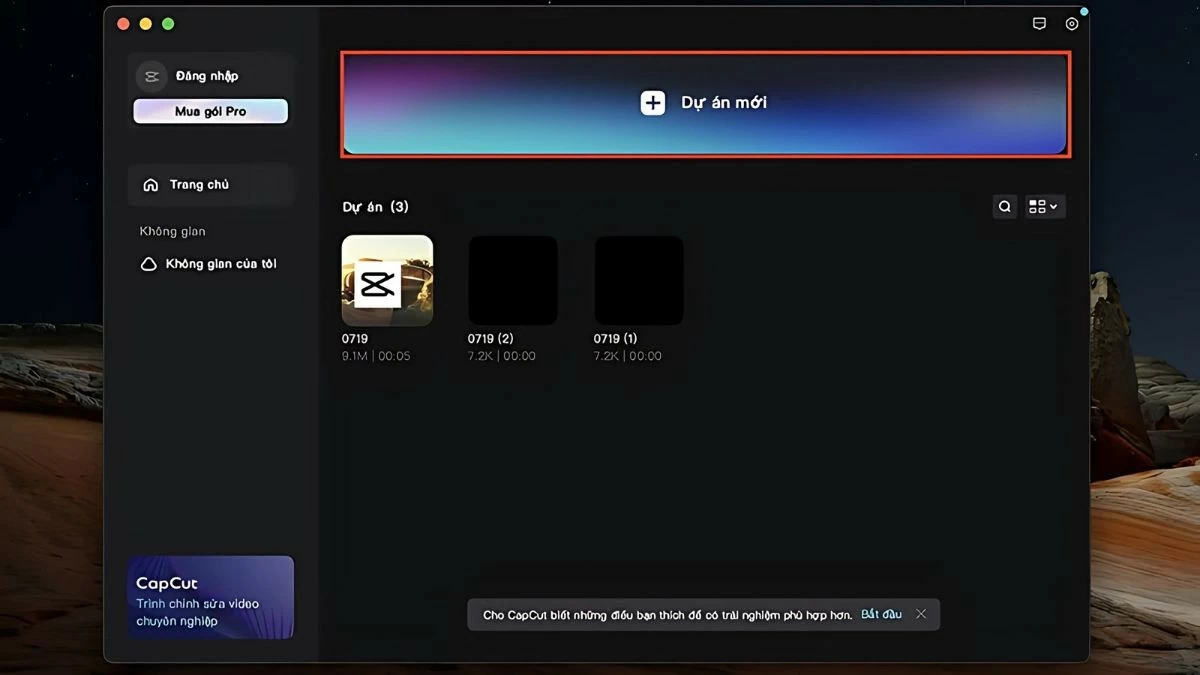 |
ขั้นตอนที่ 2: เลือก "เอฟเฟกต์" บนแถบเครื่องมือเหนือ CapCut แล้วค้นหาเอฟเฟกต์เบลอวิดีโอ คุณสามารถลองใช้โหมดต่างๆ และดูตัวอย่างวิดีโอพร้อมระดับความเบลอที่ต้องการได้
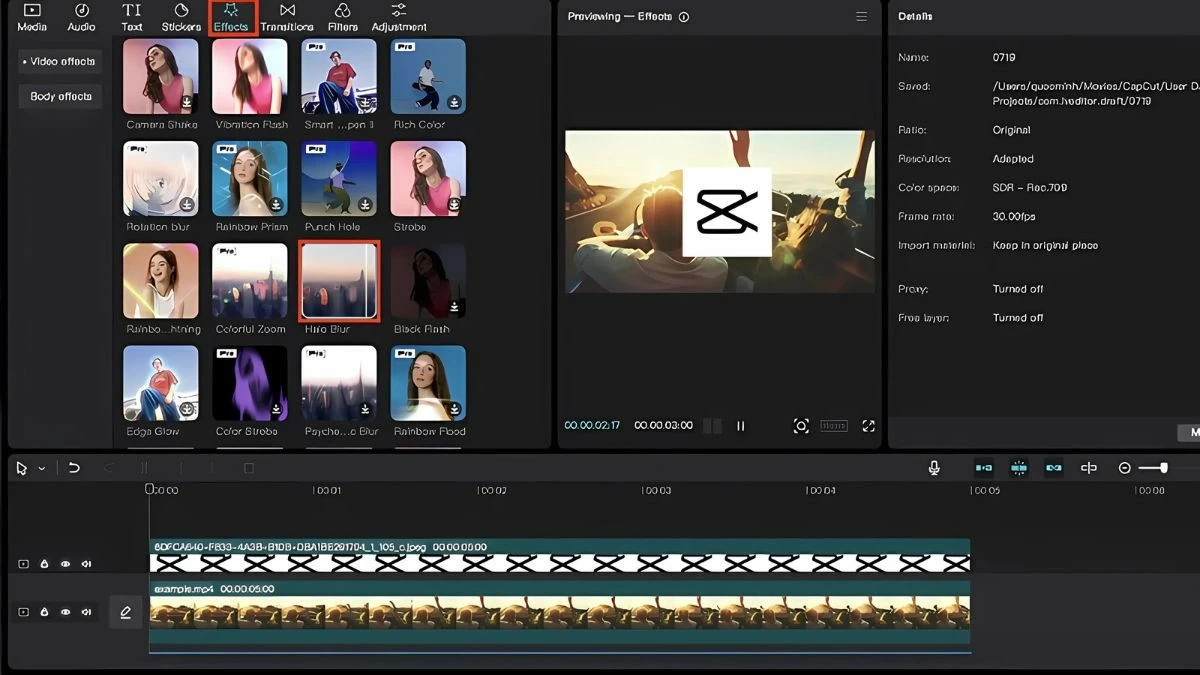 |
ขั้นตอนที่ 3: เลือกเอฟเฟกต์เบลอที่เหมาะสม จากนั้นลากลงไปที่แถบเครื่องมือใต้ดินสอเพื่อนำไปใช้กับวิดีโอ
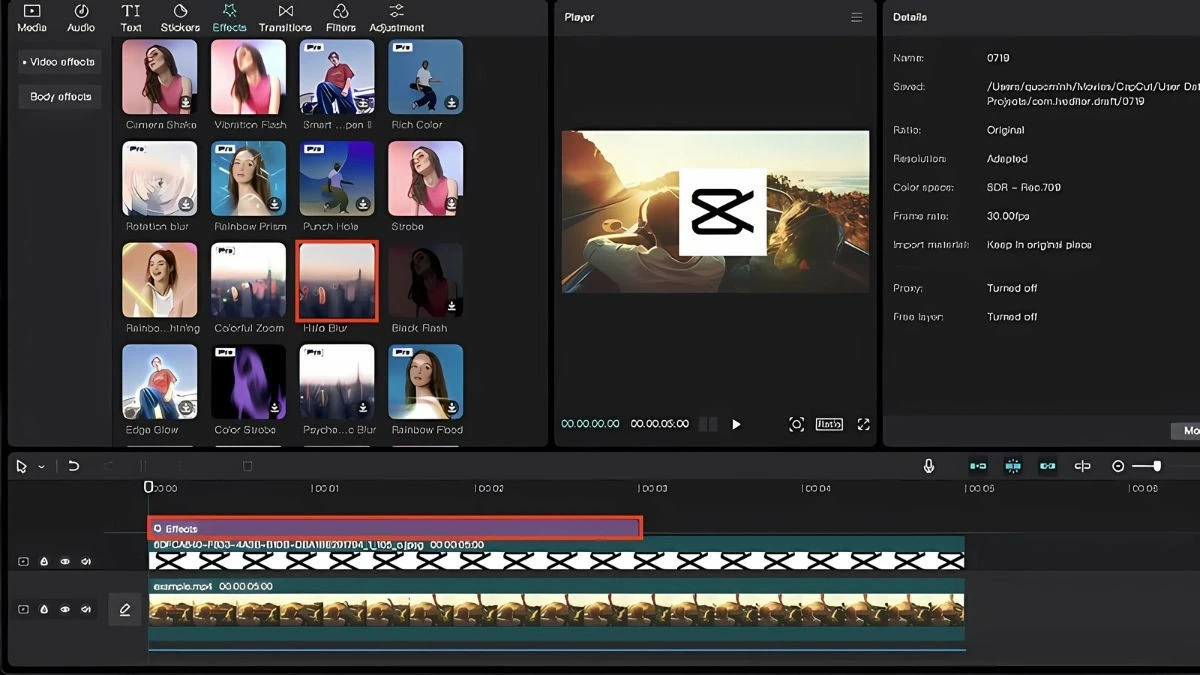 |
ขั้นตอนที่ 4: ที่มุมขวา คุณสามารถปรับความเร็วของเอฟเฟกต์ได้ในแผงเอฟเฟกต์ เมื่อเสร็จแล้ว ให้บันทึกการเปลี่ยนแปลงและส่งออกวิดีโอ
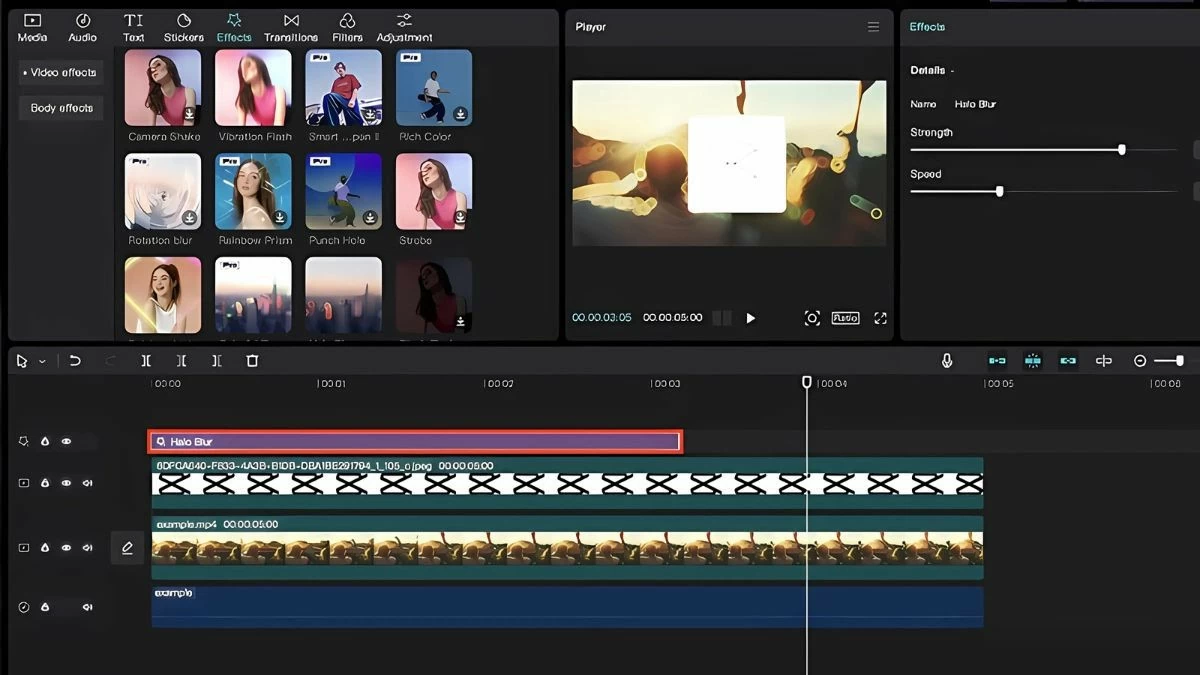 |
วิธีที่มีประสิทธิภาพที่สุดในการเบลอวิดีโอ CapCut บนโทรศัพท์ของคุณ
การเบลอวิดีโอด้วย CapCut บนโทรศัพท์ของคุณนั้นง่ายและสะดวก ต่อไปนี้คือขั้นตอนง่ายๆ ในการเบลอข้อความ ใบหน้า/วัตถุ และพื้นหลัง:
วิธีเบลอข้อความในวิดีโอ CapCut อย่างรวดเร็ว
หากต้องการเบลอข้อความในวิดีโอบนโทรศัพท์ของคุณด้วย CapCut คุณสามารถทำตามขั้นตอนเหล่านี้:
ขั้นตอนที่ 1: เปิดแอป CapCut เลือก "New Project" และอัปโหลดวิดีโอของคุณ จากนั้นเลือก "Duplicate" เพื่อสร้างสำเนาวิดีโอ หลังจากปิดเสียงวิดีโอที่คัดลอกแล้ว ให้เลือก "Overlay" เพื่อแก้ไขต่อ
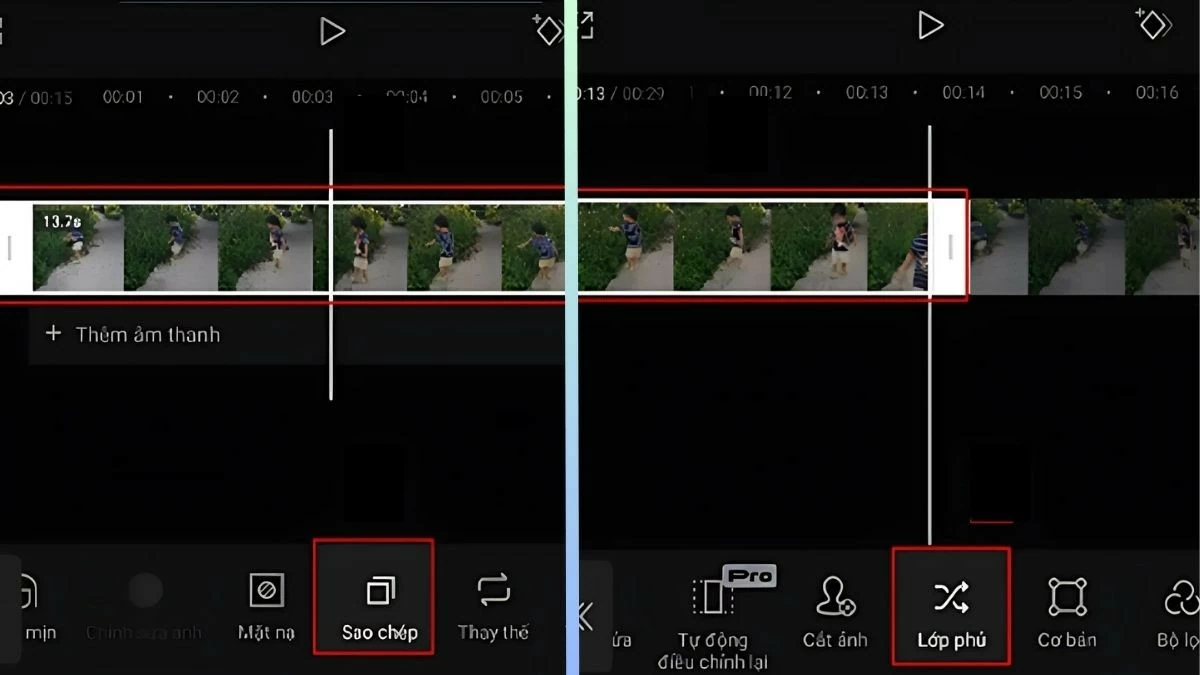 |
ขั้นตอนที่ 2: เลือก "เอฟเฟกต์วิดีโอ" จากวิดีโอที่คัดลอกมา และเลือกเอฟเฟกต์ "เบลอ" เพื่อเบลอส่วนที่ต้องการ
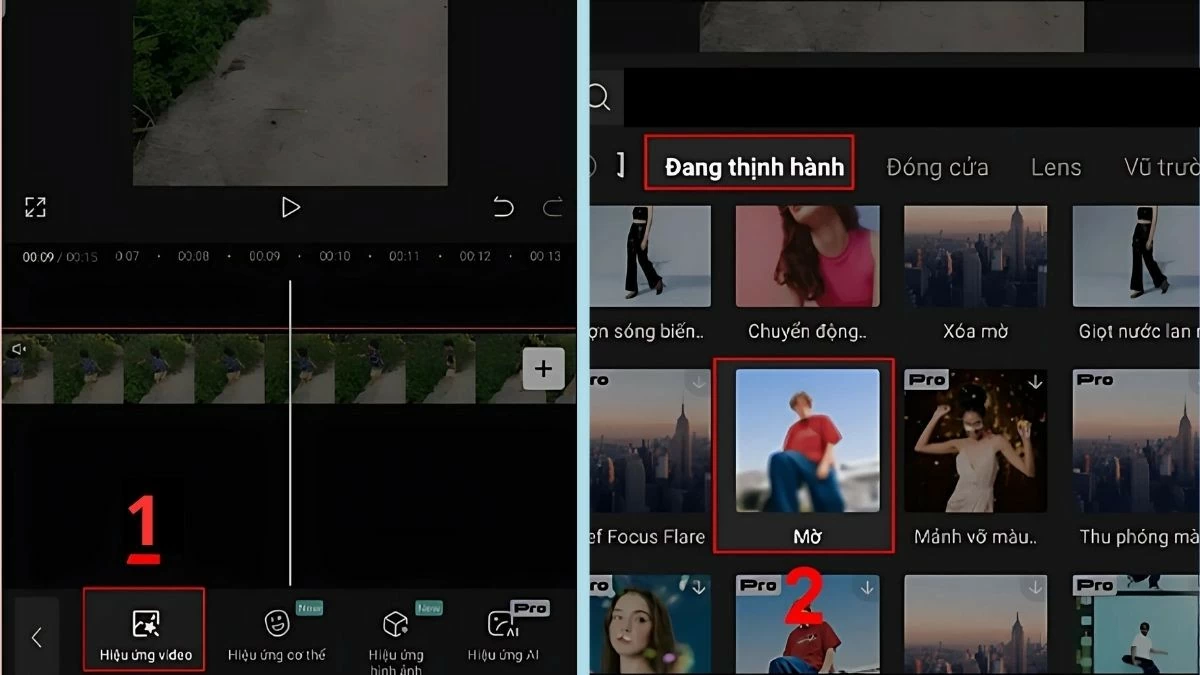 |
ขั้นตอนที่ 3: หลังจากเลือกเอฟเฟกต์เบลอที่เหมาะสมแล้ว ให้คลิกที่ "Object" และเลือก "Overlay" เพื่อนำไปใช้
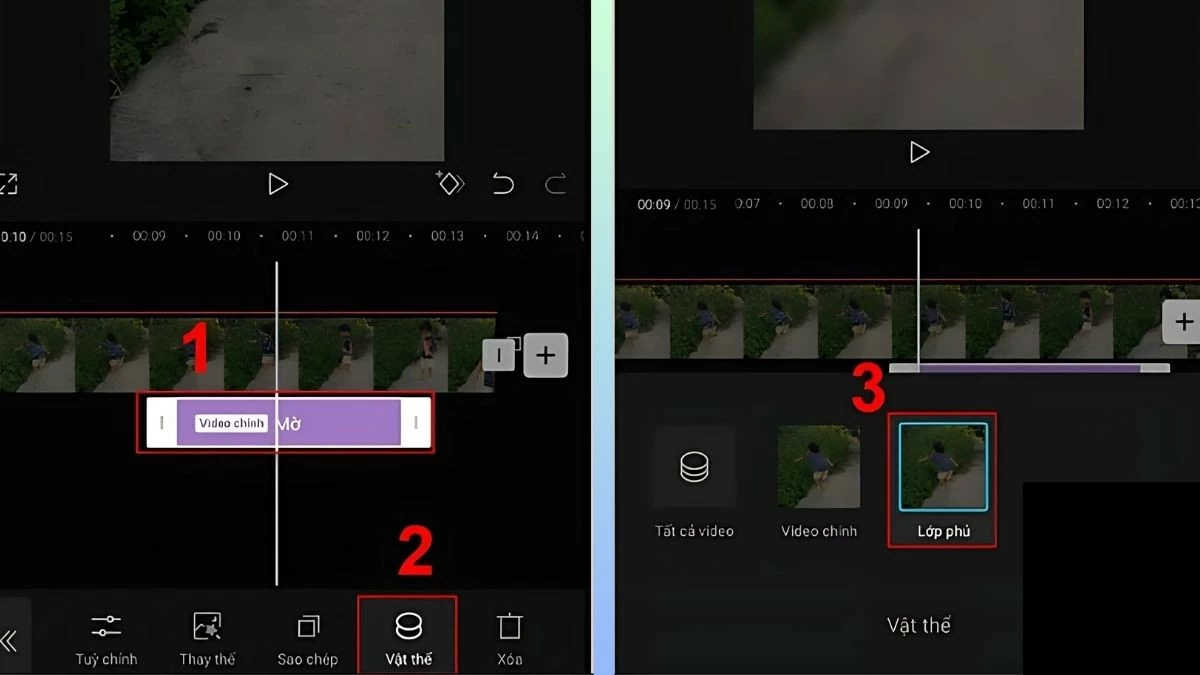 |
ขั้นตอนที่ 4: เลือกวิดีโอต้นฉบับ แตะที่ "ซ้อนทับ" จากนั้นเลือก "หน้ากาก"
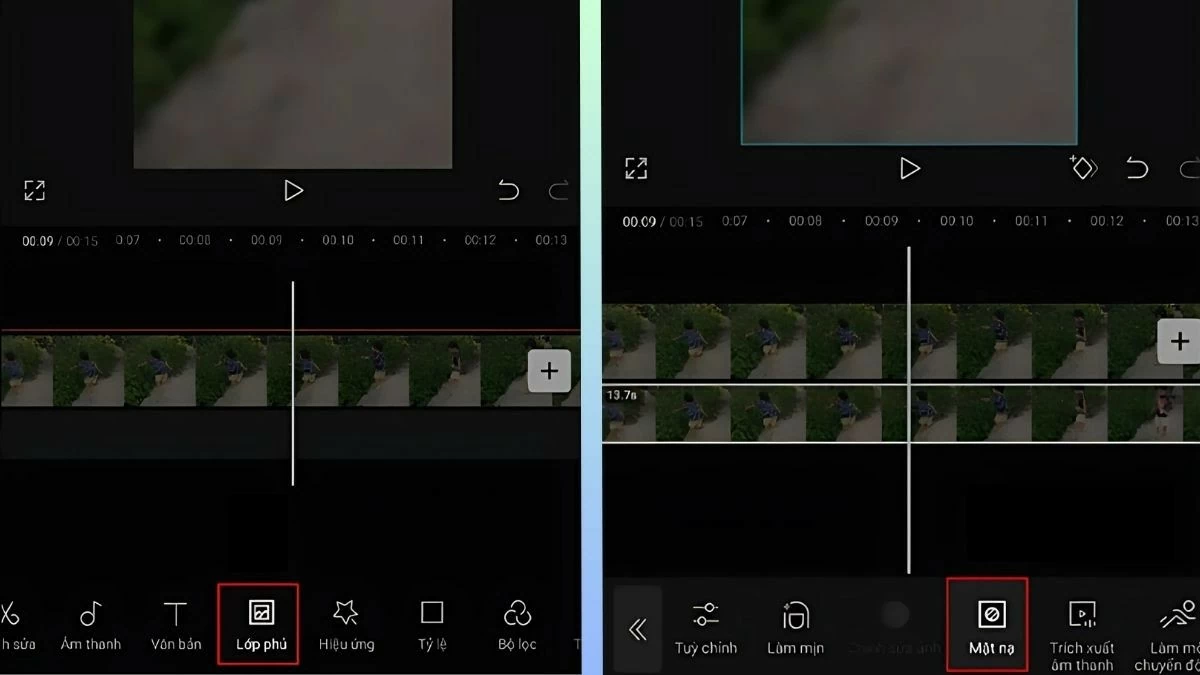 |
ขั้นตอนที่ 5: ย้ายวิดีโอไปยังส่วนที่คุณต้องการเบลอข้อความ จากนั้นเลือกม้วนฟิล์มหรือกรอบสี่เหลี่ยม ปรับกรอบให้ครอบคลุมวัตถุที่ต้องการเบลอ แล้วกดบันทึก
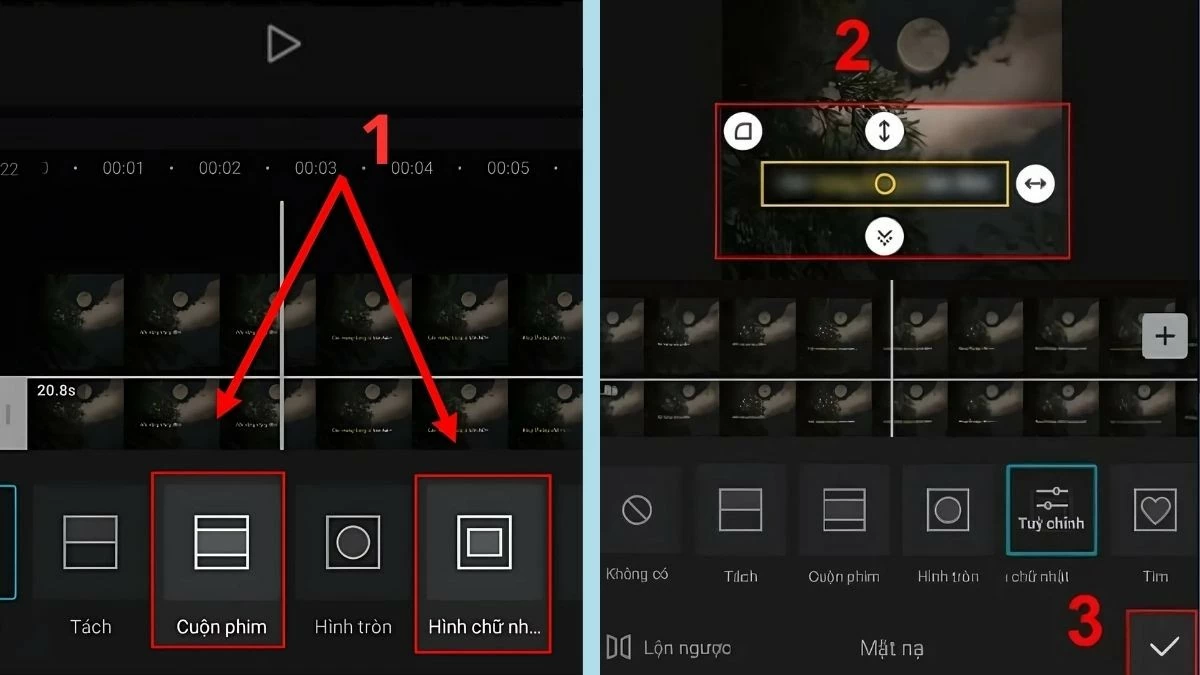 |
วิธีที่น่าสนใจในการเบลอใบหน้าและวัตถุบน CapCut
หากต้องการเบลอใบหน้าหรือวัตถุในวิดีโอบน CapCut ให้ทำเช่นเดียวกับการเบลอข้อความ ขั้นตอนโดยละเอียดมีดังนี้:
ขั้นตอนที่ 1: ทำตามขั้นตอนที่ 1 ถึง 4 ตามคำแนะนำข้างต้น
ขั้นตอนที่ 2: เมื่อคุณไปถึง ขั้นตอนที่ 5 ให้เลือกกรอบหน้ากากวงกลมและเลื่อนไปยังตำแหน่งของวัตถุหรือใบหน้าที่ต้องการเบลอ
ขั้นตอนที่ 3: หลังจากปรับแต่งแล้ว ให้กด "บันทึก" ณ จุดนี้ ส่วนที่เลือกจะเปลี่ยนเป็นโหมดทึบแสงโดยอัตโนมัติ
ขั้นตอนที่ 4: หากเอฟเฟกต์เบลอไม่เพียงพอ คุณสามารถทำซ้ำขั้นตอนเพื่อเบลอเพิ่มเติมจนกว่าจะได้ผลลัพธ์ที่ต้องการ
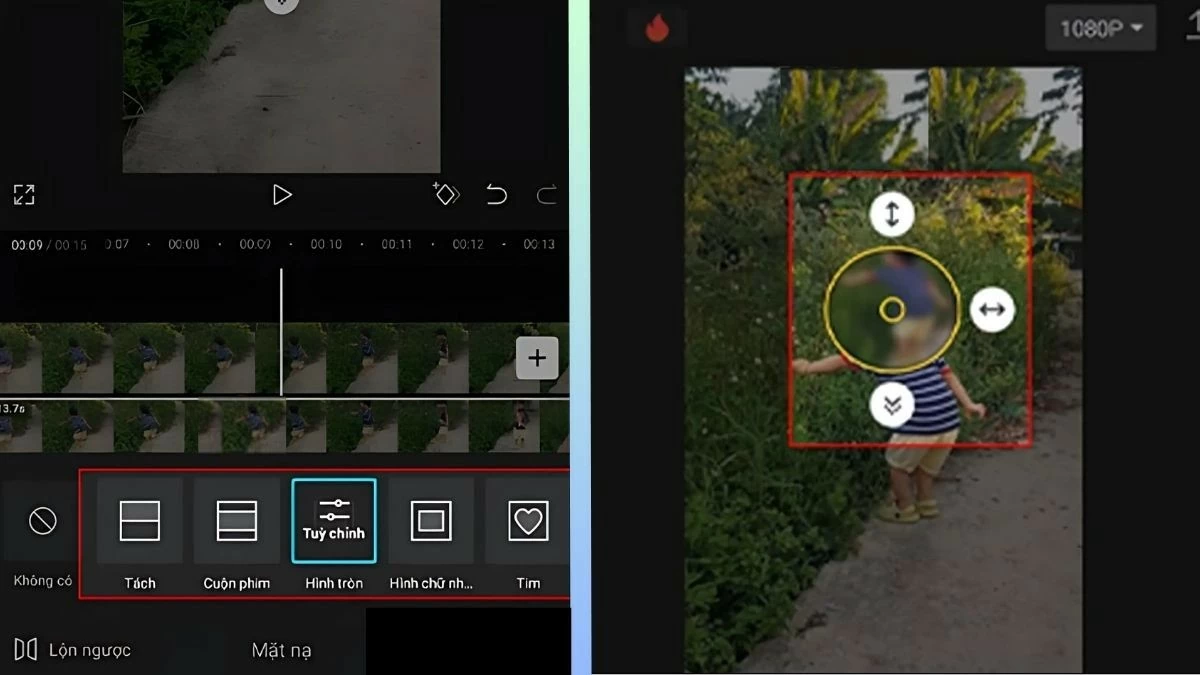 |
คำแนะนำเกี่ยวกับวิธีการเบลอพื้นหลังวิดีโอบน CapCut
หากต้องการเบลอพื้นหลังวิดีโอบนโทรศัพท์ของคุณด้วย CapCut คุณเพียงทำตาม 5 ขั้นตอนง่ายๆ ดังต่อไปนี้:
ขั้นตอนที่ 1: เปิดแอป CapCut แล้วเลือก "New Project" เพื่ออัปโหลดวิดีโอ จากนั้นเลือก "Crop Image" แล้วแตะ "Remove Background"
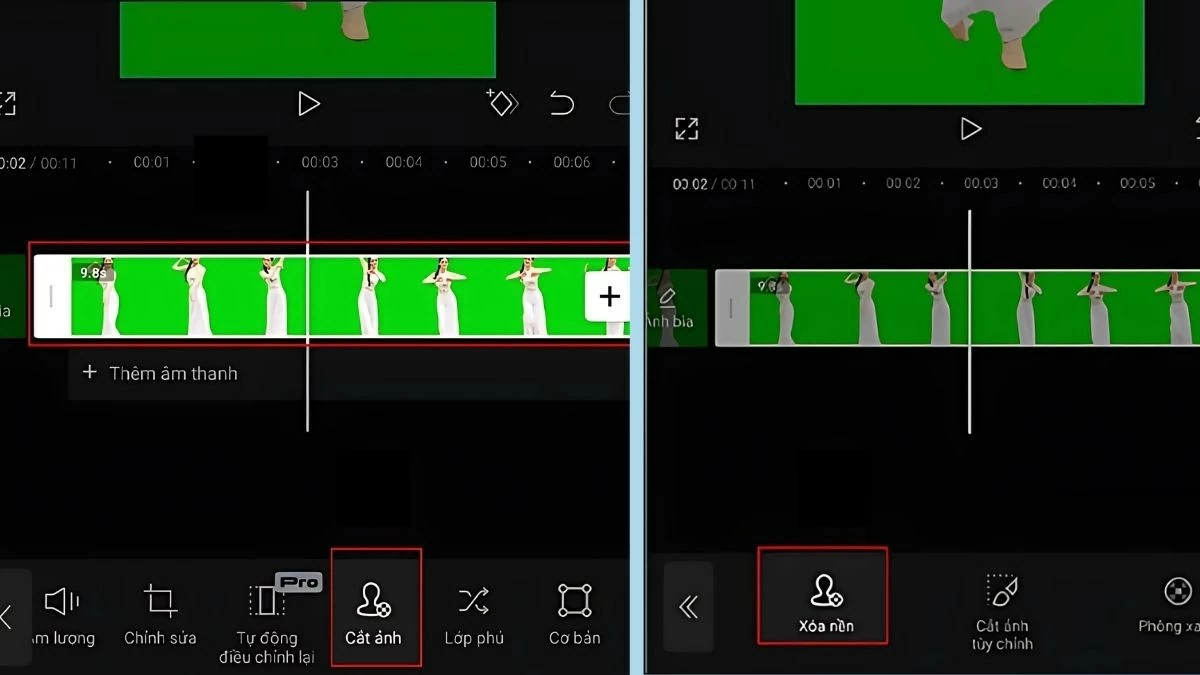 |
ขั้นตอนที่ 2: คลิกที่ไอคอน "+" และอัปโหลดวิดีโอของพื้นหลังที่คุณต้องการเบลอ
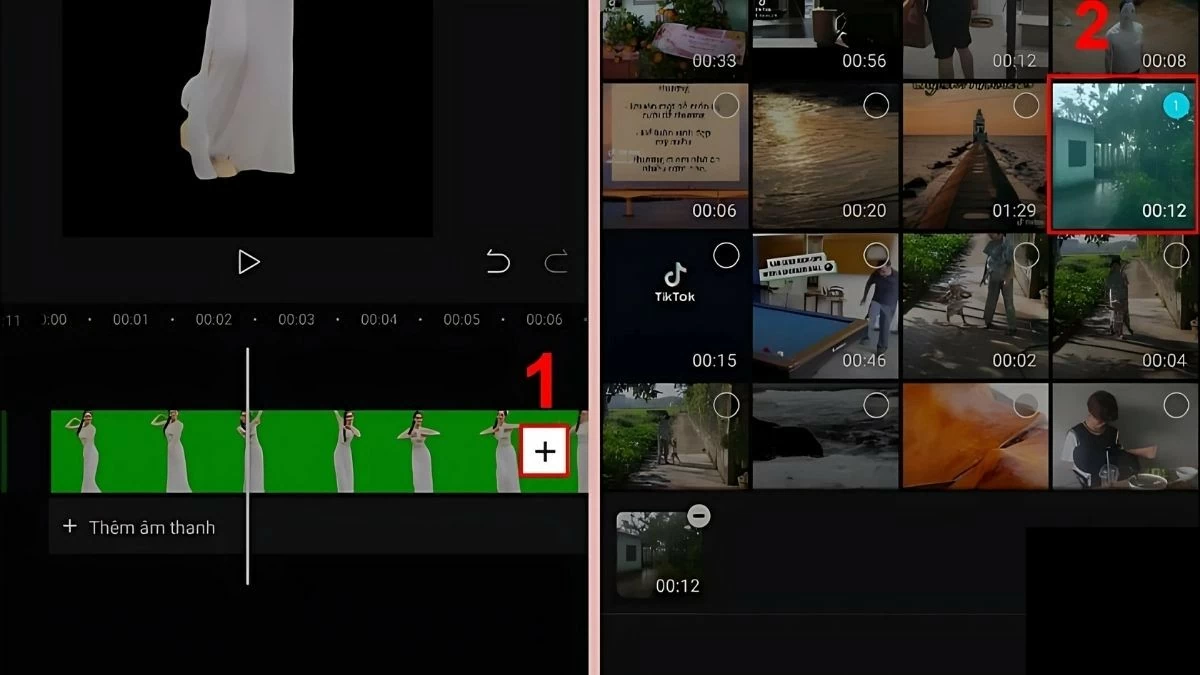 |
ขั้นตอนที่ 3: เลือกวิดีโอต้นฉบับที่ลบพื้นหลังออกแล้ว จากนั้นคลิก "ซ้อนทับ" เพื่อเพิ่มวิดีโอพื้นหลัง ในขั้นตอนนี้ พื้นหลังใหม่จะปรากฏขึ้น และคุณต้องเบลอพื้นหลังนี้ต่อไป
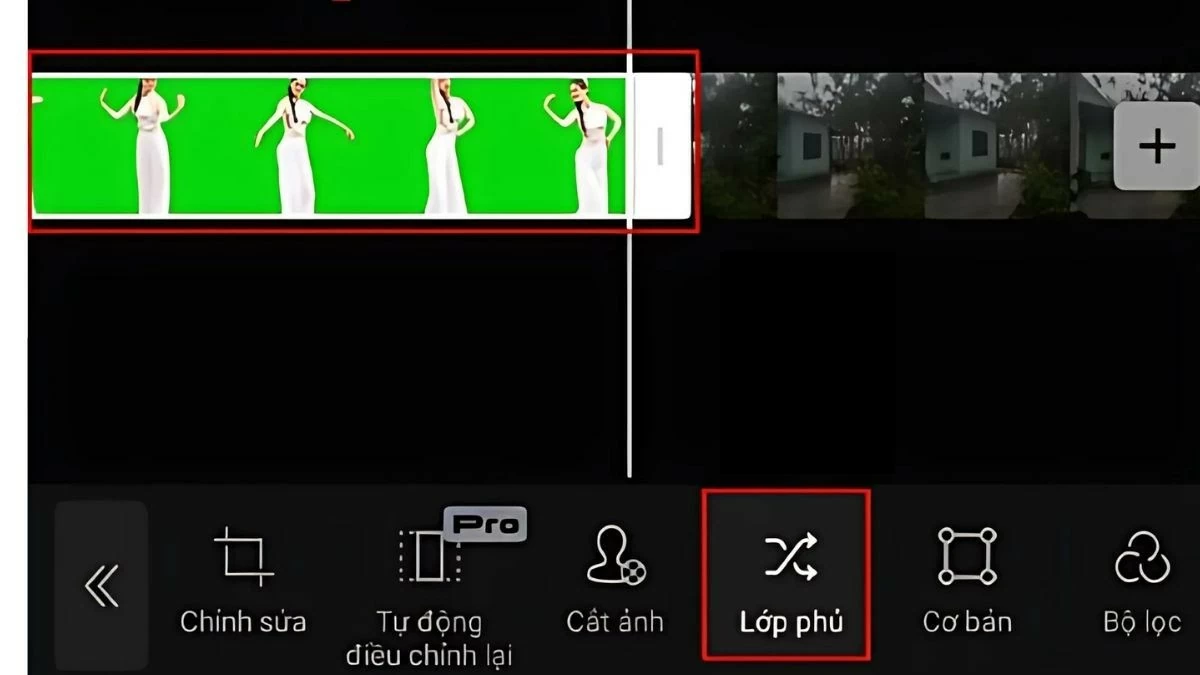 |
ขั้นตอนที่ 4: เมื่อรวมวิดีโอแล้ว ให้เลือก "เอฟเฟกต์วิดีโอ" และเลือกเอฟเฟกต์เบลอที่จะใช้กับพื้นหลัง
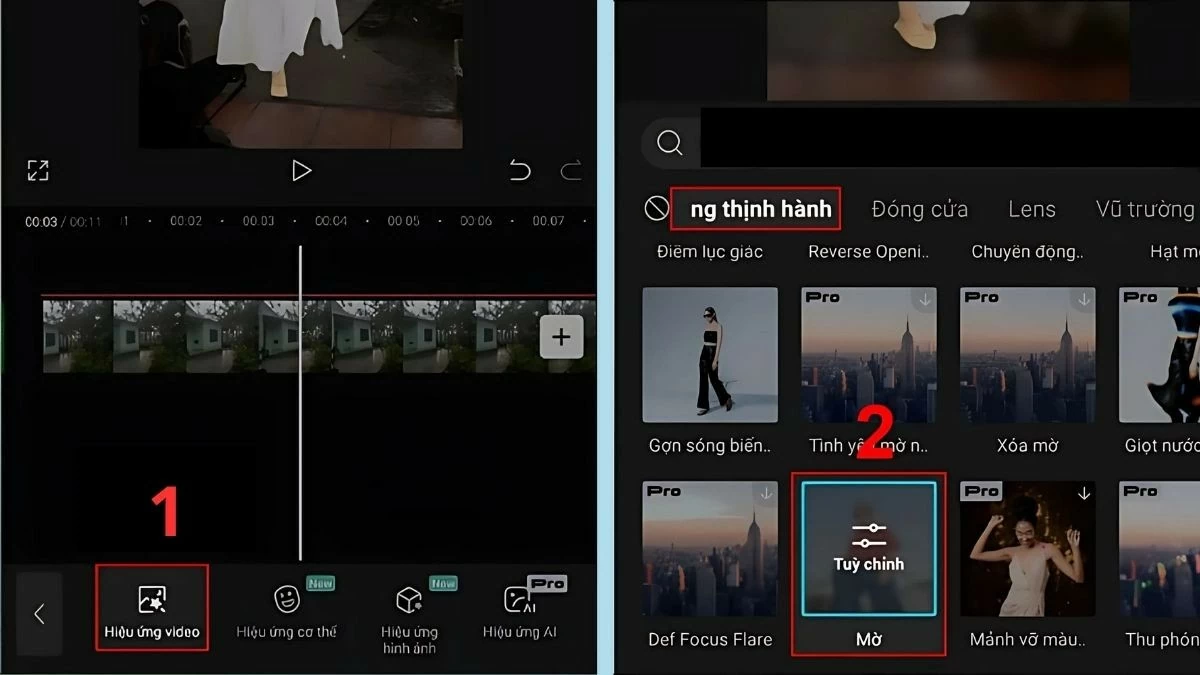 |
ขั้นตอนที่ 5: จากนั้นปรับแต่งเอฟเฟกต์เบลอให้กับวิดีโอทั้งหมด เมื่อเสร็จแล้ว ให้บันทึกวิดีโอและแชร์ได้ถ้าต้องการ
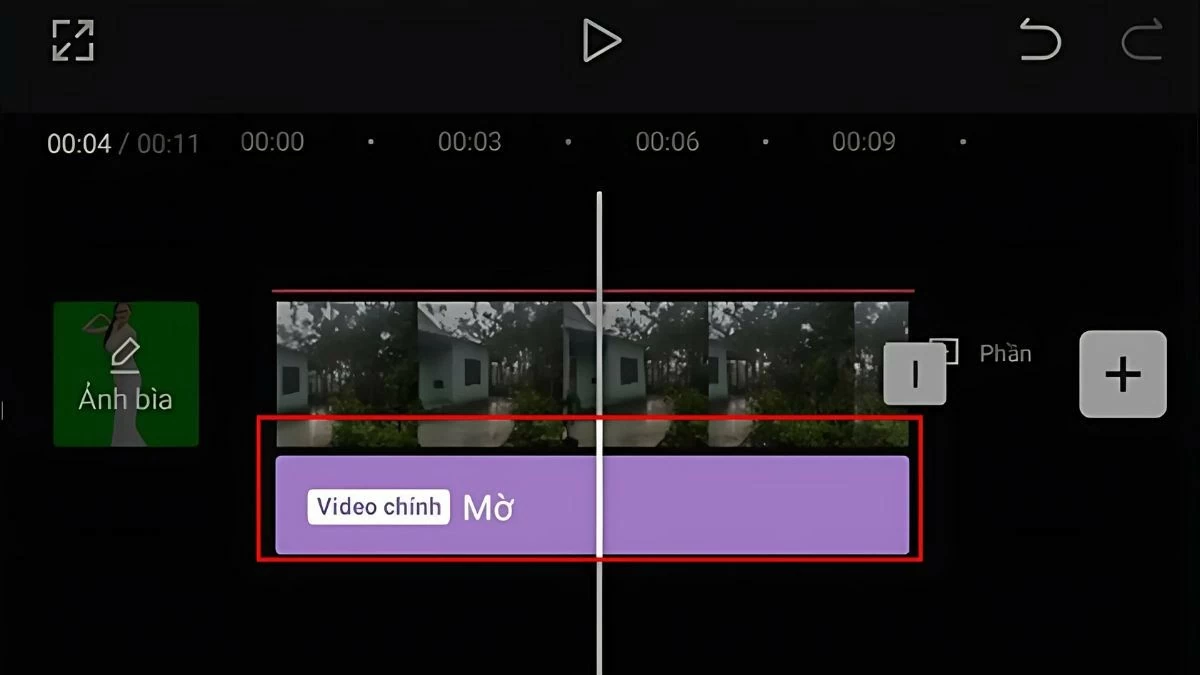 |
บทความนี้จะช่วยให้คุณได้เรียนรู้วิธีเบลอวิดีโอด้วย CapCut ได้อย่างรวดเร็วและง่ายดาย ไม่ว่าจะเป็นการเบลอบางส่วนของวิดีโอบน CapCut PC ไปจนถึงการเบลอใบหน้าบน CapCut Phone ทุกอย่างทำได้ง่ายๆ ระบุเนื้อหาที่ต้องการเบลอและทำตามคำแนะนำเพื่อตัดต่อวิดีโอ หวังว่าคุณจะได้วิดีโอที่น่าพอใจภายในเวลาอันสั้น!
แหล่งที่มา










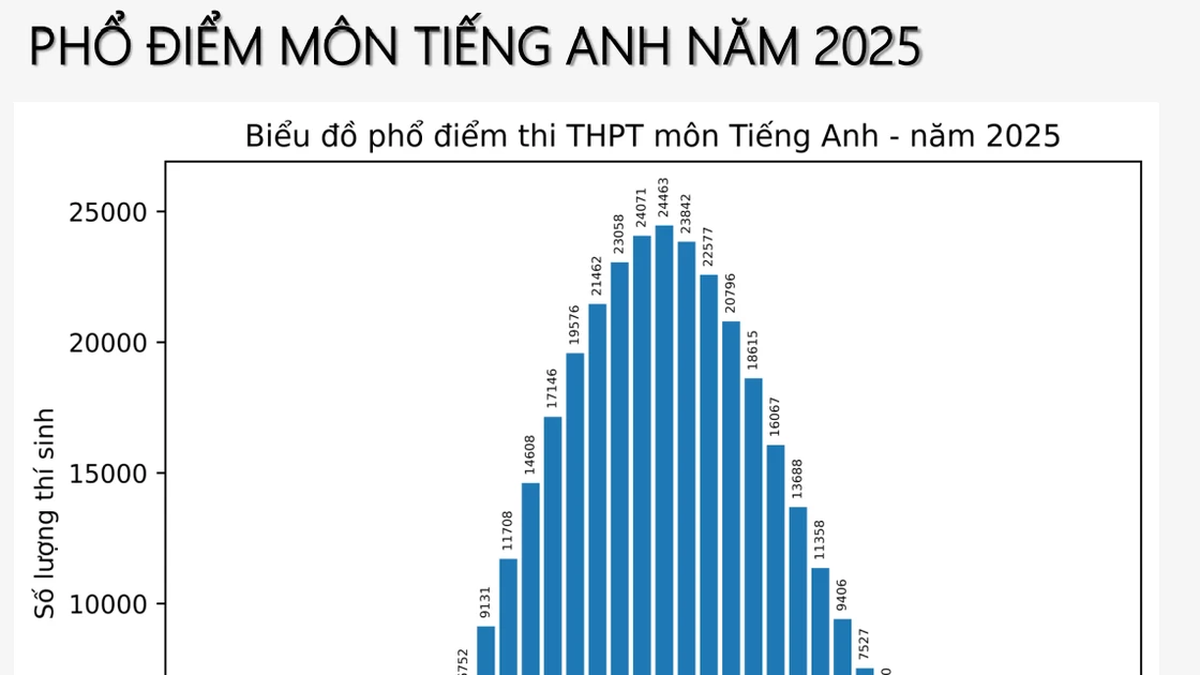


























































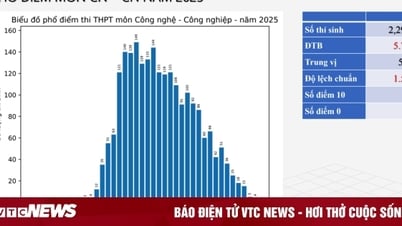
































การแสดงความคิดเห็น (0)